Как добавить игру в библиотеку ps4 не скачивая
Современные видеоигры стоят по несколько тысяч рублей, но вы сможете сыграть в них бесплатно, если они уже есть у ваших друзей или знакомых.
Самый простой способ это сделать — взять у них диск с игрой на время и пройти ее на своей консоли или компьютере. Но что делать, если вы и ваши друзья покупаете цифровые версии игр, которые скачиваются через интернет?
Тогда придется использовать так называемые двойки — метод, позволяющий делиться всей цифровой библиотекой с аккаунтом другого человека. Да, все верно: в «двойках» люди обмениваются всей своей коллекцией, а не отдельными играми.
Совместная библиотека, или game sharing, дает доступ к полноценным версиям игр: с достижениями, трофеями, прогрессом и мультиплеером. Да и играть в них можно даже одновременно — роскошь, недоступная тем, кто обменивается дисками.
У «двоек» есть ряд ограничений и проблем, но в этой статье я расскажу, как настроить все так, чтобы обоим игрокам было максимально удобно.
Что вы узнаете
Как работают «двойки» на консолях и в Steam
«Двойки» — метод, с помощью которого можно совместно пользоваться одной и той же библиотекой цифровых игр. Суть их работы такова: на своей приставке вы заходите в учетную запись друга и разрешаете делиться его библиотекой всем пользователям своей консоли. Затем загружаете нужные игры, возвращаетесь в свой профиль — и играете в них.
То есть вы активируете аккаунт друга как основной на своей консоли — так у этого профиля появляется возможность делиться библиотекой со всеми пользователями этой консоли. За сохранения можно не беспокоиться: ваш прогресс и достижения будут привязаны к вашему аккаунту.
Помните, что почти все описанные в этой статье способы подразумевают передачу другому человеку вашей учетной записи со всеми данными — включая платежную информацию, а иногда и адрес проживания. Так что делиться библиотекой стоит только с проверенными и надежными людьми. А для ребенка не помешает правильно настроить родительский контроль: вам вряд ли возместят деньги, потерянные из-за неосторожного обращения с аккаунтом.
Вторая консоль, очевидно, должна быть из того же семейства, что и ваша, — иначе ни физической, ни цифровой библиотекой поделиться не получится. Если у вас куплен Xbox, у человека, с которым вы хотите поделиться, тоже должен быть Xbox. Конкретные модели могут различаться: между PlayStation 4 и PlayStation 4 Pro играми можно будет легко делиться.
Обратная совместимость тоже будет работать: если у вас Xbox Series, а у друга игры от более старой Xbox One, вы сможете их запускать — но не наоборот. Та же история с PlayStation 4 и 5: игры от «четверки» запускаются на «пятерке».
Почему «двойки» — не совсем официальный метод
По правилам платформ передача библиотеки разрешена лишь в рамках одного домохозяйства. Технически вы можете поделиться ей и с человеком из другого дома или даже города, но это означает, что вы передали ему пароль — а это запрещено по правилам пользовательского соглашения.
PlayStation 4 и PlayStation 5
На консолях PlayStation есть два способа поделиться библиотекой игр — официальный и не очень.
Инструкции по настройке Share Play на PS4 и на PS5
Не очень официальный — это использование тех самых «двоек». На PlayStation можно даже покупать одну подписку PlayStation Plus на двоих: если она куплена у одного из игроков, второй автоматически получает доступ к многопользовательским играм. В «двойке» можно даже вместе играть в одну и ту же мультиплеерную игру.
И так, представим, что у тебя уже есть приставка и ты использовал три подарочных месяца подписки. За это время ты прошел три игры из комплекта и все игры, что дали бесплатно по подписке. Может даже наигрался в бесплатные игры.Что делать дальше, если денег на новые игры нет. Идем на сайты объявлений и ищем недорогие БУшные диски.
Тут можно найти проверенные временем хиты за приемлемые деньги, но если смотреть на более-менее новые игры — то цены уже не так радуют. Что можно сделать в таком случае? Можно заказать диск на eBay. Там даже новинки могут стоит недорого, нужно только выдержать несколько недель, пока их доставят. А потом, после прохождения продать эту игру на каком нибудь ОЛХ уже по местным ценам.
Но тут нужно понимать, что в таких играх скорей всего будет отсутствовать русский язык. И сейчас я не только про озвучку, а и про субтитры. Так что если ты не дружишь с английским — лучше пока не покупать игры за границей. Просто подкопи денег на диск и купи его в своей стране. Потом проходи игру, продавай ее и покупай следующую. Это идеальная схема, на таком способе тебе практически не придется тратить дополнительные деньги.
Один минус, ни о какой коллекции мечтать не приходится. Но я знаю кучу людей которые довольны этим способом и их ничего не смущает.
СПОСОБ ВТОРОЙ
Следующий способ будет не совсем легальный, и немного рискованный. Можно купить аккаунт на таких сайтах как Плати.ру или в телеграм каналах. Тут уже нужно понимать, что хоть эти аккаунты и стоят недорого, есть несколько рисков потерять свои деньги.
Во первых ты никогда не знаешь сколько времени этот аккаунт будет у тебя работать. Возможно месяц, может два, а может и вовсе попадется забаненный. И деньги никто тебе не вернет. Тут все будет зависеть от везения.
Второе, это то, что в игры с таких аккаунтов нужно играть только в оффлайне, потому, что продают их сразу нескольким человек. Ну тоже такое себе удовольствие. А если я хочу в кооперативе пройти игру или зайти в мультиплеер? Короче, тоже не самый хороший вариант. Плюс можно получить бан самой консоли, а это путь в никуда.
СПОСОБ ТРЕТИЙ
Третий способ будет самым интересным, потому, что я расскажу как именно играть практически во все игры PlayStation 4 бесплатно. Интересно? Знаю что да, давай расскажу. Но тут нужно будет запастись терпением и внимательно меня слушать.
Короче этот способ немного замороченный, потому, что вам придется проделать несколько шагов, чтобы получить бесплатные игры. И проделывать его придет каждые 14 дней. Способ не совсем легальный, точнее не совсем совестный. Но если нет денег, то можно чучуть поиграть в плохого парня.
И так, для начала тебе понадобится зарегистрироваться в Британском PS Store. Далее создать британский кошелек PayPal, привязать его к аккаунту и оформить подписку PlayStation Now. Возможно тебе придется на это время включить VPN. Но у меня все получилось без него.
Почему регистрируем именно британский аккаунт? Потому что у нас этот сервис не работает, а там все отлично.
Далее, если все получилось, включаем свою PlayStation и добавляем в систему только что созданный аккаунт. Важно помнить, что после истечения пробного периода нужно отвязать и удалить его из системы, чтобы потом не было проблем.
Ждем пока в меню появится значок приложения PlayStation Now и запускаем его. Теперь ищем нужную игру и можем сразу же запустить её или скачать. Суть в том, что с этим сервисом можно играть в игры не устанавливая их. Это хорошо если у тебя мало памяти, но лучше все-таки скачать игру. Так и качество будет лучше и играть удобней. После скачки я рекомендую перейти в свой основной аккаунт и играть с него, чтобы все сохранения оставались у тебя на плойке.
СПОСОБ ЧЕТВЁРТЫЙ
Ну и четвертый способ играть в игры бесплатно это — стать игровым журналистом, устроится на игровой канал или собрать кучу подписчиков. Тогда тебе будут бесплатно давать новые игры, и иногда даже раньше релиза. Но это очень сложно, потому пользуйся теми способами, о которых я уже рассказала.
Ну и не забывай поддерживать меня лайком и комментарием. Я тут очень полезной инфой с тобой поделилась.
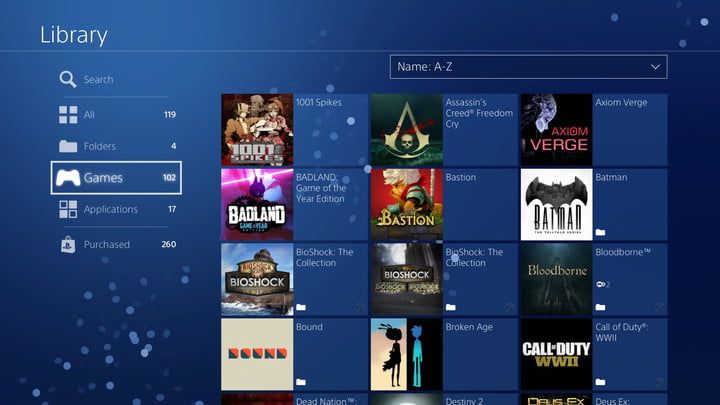
Между физическими установками игр, всеми этими цифровыми играми, которые вы получили по выгодным предложениям, и постоянным потоком бесплатных PlayStation Plus, ваша библиотека PlayStation 4 может стать довольно громоздкой для навигации со временем. Если вы чем-то похожи на нас, вы можете время от времени просматривать список игр для PS4 и находить название, которое вы даже забыли. К счастью, есть несколько вещей, которые вы можете сделать, чтобы ваша библиотека PS4 оставалась относительно безболезненной для навигации, каждая из которых может быть адаптирована к тому, что имеет для вас смысл.
Игровой бар «недавно играл»
Осмысление вашей библиотеки
Иногда вы хотите просмотреть всю свою библиотеку игр. В конце карусели главного экрана вы найдете значок библиотеки. Библиотека, организованная по категориям и некоторым другим параметрам, содержит все ваши игры и приложения для PS4. Справа вы увидите пять категорий под строкой поиска.
- Все: Каждая игра и приложение в настоящее время установлены.
- Игры: Все игры на данный момент установлены.
- Программы: Все приложения в настоящее время установлены.
- Куплено: Все игры и приложения, которыми вы владеете, включая те, которые не установлены на вашем жестком диске.
- Папки: Подробнее об этом в следующем разделе, но если вы настроите папки (что мы объясним, как это сделать), вы найдете эту категорию между «Все» и «Игры».
Если вы не создали систему папок, вы захотите просматривать либо «игры», либо «купленные».
Библиотека игр
По умолчанию раздел «игры» отсортирован по алфавиту. Три других отфильтрованных просмотра доступны для выбора в раскрывающемся меню.
- Обратный алфавитный порядок: Почему бы не пойти Z к A
- Недавно использованные: Отображение игр по использованию. Здесь вы можете найти только что загруженные и недавно открытые игры.
- Дата установки: Игры будут организованы к тому времени, когда они были установлены, независимо от ваших последних игровых сессий.
Представление A-Z по умолчанию выглядит наиболее универсально интуитивно понятным, но если вы хотите проверить свои последние игровые привычки или просмотреть загруженные игры, о которых вы, возможно, забыли, у каждого из остальных представлений есть своя привлекательность.
Купить библиотеку
Просеивая купленную категорию, вы можете использовать два полезных представления в дополнение к паре алфавитных параметров.
Здесь вещи становятся интересными. Если вы хотите взять под свой контроль и организовать свою игровую библиотеку, PS4 дает вам возможность создавать пользовательские папки, которые разделяют и хранят игры, используя любую систему организации, которая имеет смысл для вас. Я, например, делю свои игры на четыре категории: «играю в данный момент», «играю», «вечнозеленый» для игр типа NBA 2K18, в которые я играю периодически в течение года; и «VR» для моих игр PSVR.
Создание папки очень просто. Мы покажем, как прямо здесь:
Шаг 1: Нажмите опции (+) на контроллере PS4 и выберите «Добавить в папку».
Шаг 2: Выберите «Добавить в новую папку».
Шаг 3: Назовите папку и нажмите «ОК». Ваша новая папка теперь появится в передней части карусели.
Редактирование папок
Вы можете редактировать имя и содержимое в каждой папке в любое время, нажимая опции (+) на значке папки.
Шаг 1: Выберите «Редактировать папку».
Шаг 2: Нажмите «Выбрать», чтобы открыть сетку всех игр на PS4. Галочки над значками означают, что игра в данный момент находится в этой конкретной папке.
Шаг 3: Выберите игры, которые вы хотите добавить в папку, и нажмите «Подтвердить».
Шаг 4: Отсюда вы можете перемещать значки, чтобы размещать игры в нужном порядке в каждой папке.
Шаг 5: Наслаждайтесь душевным спокойствием, которое приходит с тем, что ваша библиотека PS4 будет курироваться именно по вашему вкусу.
Вместе со стартом продаж PlayStation 5 компания Sony запустила новую программу в рамках своего подписочного сервиса под названием PlayStation Plus Collection. Суть системы предельно проста - все владельцы PS5, оформившие стандартный план PS Plus, помимо обычных привилегий получают доступ к целым 20 бесплатным дополнительным играм для PlayStation 4, включая такие хиты, как God of War, Persona 5, The Last of Us Remastered, и многим другим.
Привлекательное предложение официально проходит мимо игроков на PS4, но здесь хитрые геймеры нашли лазейку - активировав упомянутые выше игры на аккаунте через PS5, можно получить к ним доступ в том числе и на PS4.

Принимая во внимание столь нехитрую манипуляцию, многие пользователи PS4, не планирующие покупать PS5 в ближайшее время, стали просить владельцев новой консоли "активировать" для них PlayStation Plus Collection. Кто-то соглашался на просьбу без какого-либо корыстного умысла, а некоторые стали брать за это деньги и даже вывешивать объявления на торговых площадках.
Какое-то время такой алгоритм казался вполне жизнеспособным, однако происходящее, по всей видимости, очень сильно не понравилось руководству Sony.
Российская премьера консоли PlayStation 5 состоялась 19 ноября.
[ОБНОВЛЕНО]
Подобная система имплементирована техническими специалистами Sony с целью обезопасить профили, к которыми мог быть получен несанкционированный доступ. Аккаунты, через которые совершаются "покупки", блокируются на срок до двух месяцев, в свою очередь "главная" учетная запись получает перманентный бан.
В результате активировать PlayStation Plus Collection на нескольких профилях своим друзьям вполне можно, не опасаясь попасть под волну блокировок.
Если же будет зафиксирован факт злоупотребления с использованием десятков учетных записей, система защиты Sony отреагирует соответствующим образом.
Добавляйтесь в наш Telegram-канал по этой ссылке или ищите его вручную в поиске по названию gmradost. Там мы публикуем в том числе и то, что не попадает в новостную ленту. Также подписывайтесь на нас в Яндекс.Дзене, Twitter и VK. И не забывайте, что у нас появились тёмная тема и лента вместо плиток.
Подписывайтесь на наш Telegram канал, там мы публикуем то, что не попадает в новостную ленту, и следите за нами в сети:
Читайте также:


